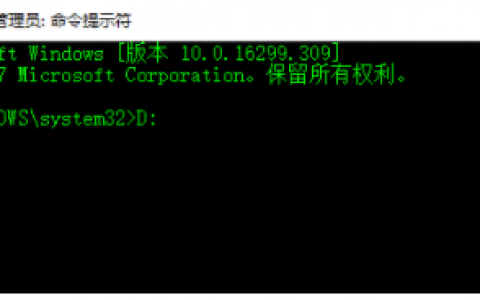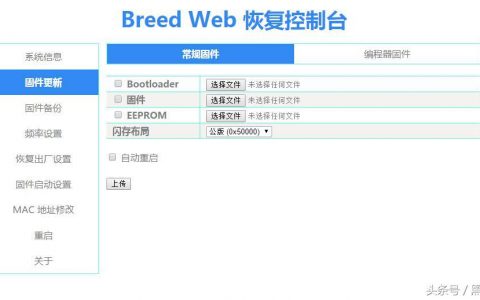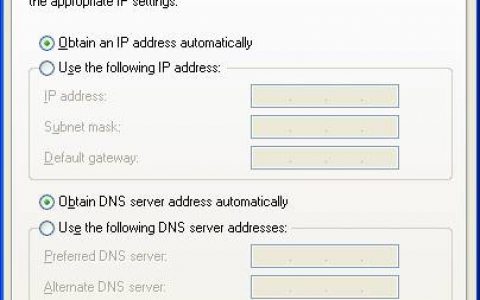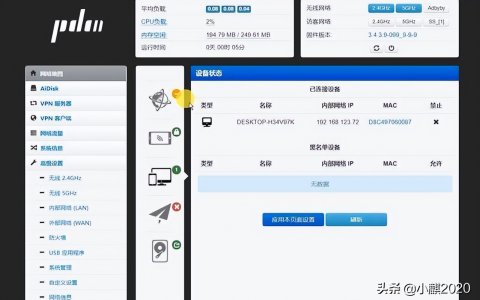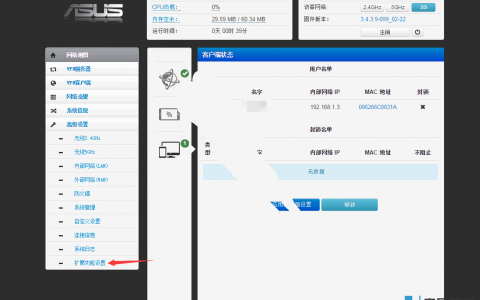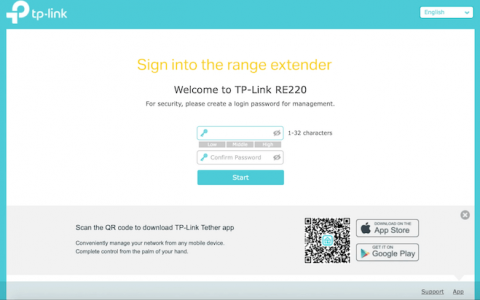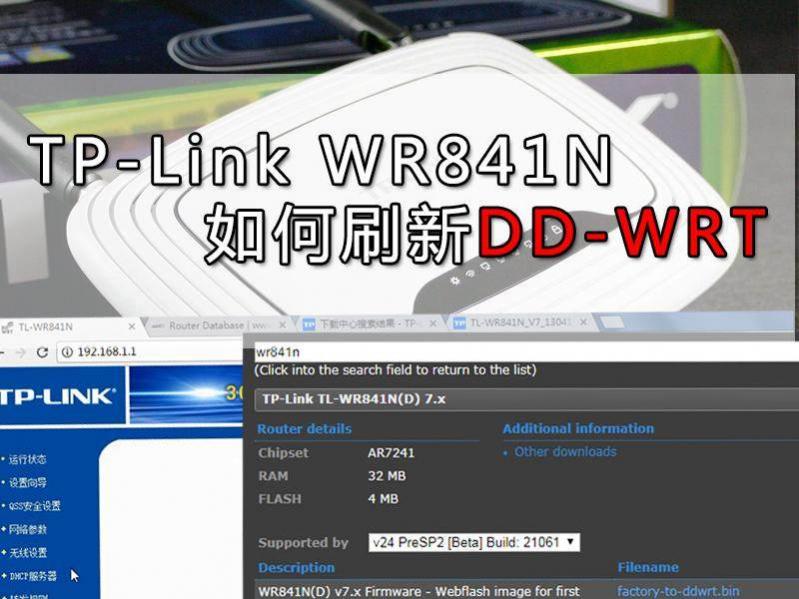
TP-Link WR841N如何刷新DD-WRT
在刷新DD-WRT固件之前,先简单介绍一下这个固件,DD-WRT是基于Linux源代码开发的一种路由器固件,因为它文件小巧,并且相对于厂家出厂带的固件来说,它可以增加很多路由器原厂固件不具备的功能,而受广大用户的喜欢。
首先查看一下我们当前手中的路由器型号:
登录路由器后,在“系统工具”-“软件升级”中可以看到,当前硬件版本 WR841N v7
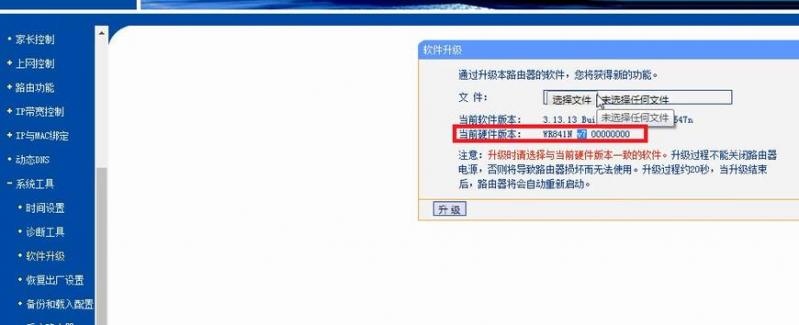
查看wr841N具体版本
登录www.dd-wrt.com网站后,在右上方选择-Downloads之后在Router Database中输入我们的型号wr841n 可以看到有多个版本的这个型号路由器,因为我们当前手中的是v7版本,所以在Revision中点击 7.x打开下载页面。
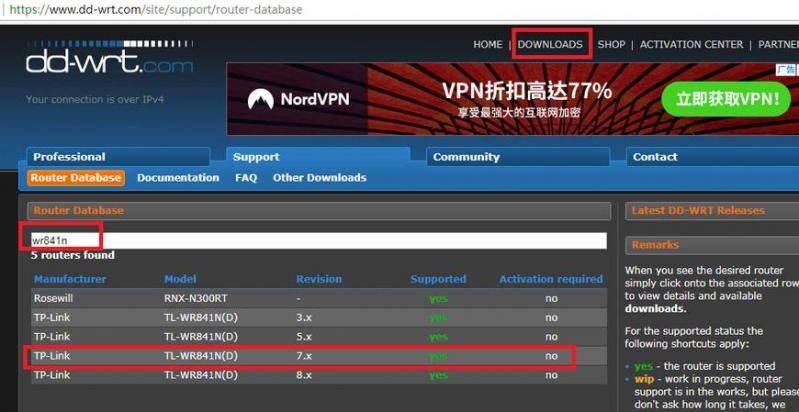
dd-wrt 固件选择
更多路由器支持型号查询可以直接点击:
https://www.dd-wrt.com/wiki/index.php/Supported_Devices#TP-Link
在这里使用快捷键ctrl+F查找
在固件的下载界面有3个文件
1. factory-to-ddwrt.bin 第1次刷新dd-wrt固件,必须先刷新此文件
2. wr841nv7_webrevert.rar 从dd-wrt刷回原厂固件,注意,此固件不一定是原厂最新固件
3. tl-wr841nd-webflash.bin 升级dd-wrt固件
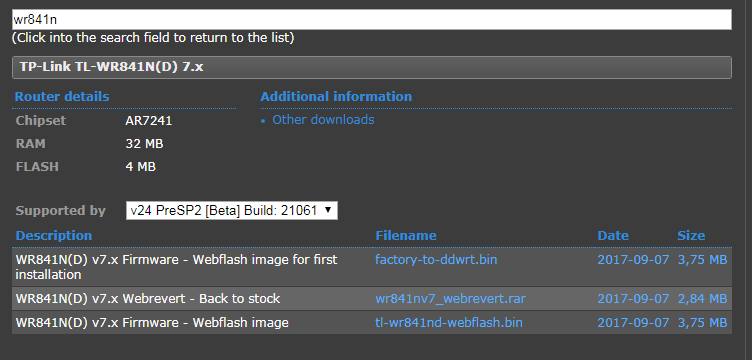
固件内容下载
将上图中的第1个文件 factory-to-ddwrt.bin 和第3个文件 tl-wr841nd-webflash.bin 分别下载到本地电脑。
在路由器软件升级中,选择第1个文件 factory-to-ddwrt.bin 点击升级
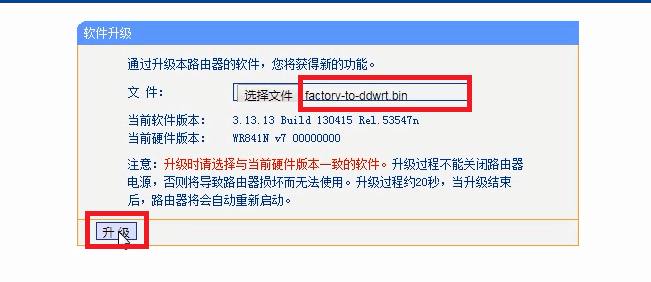
升级
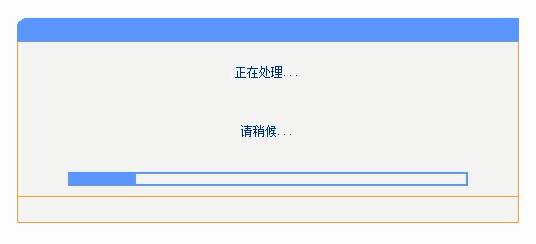
升级
经过短暂升级后,路由器会自动重启,并且进入dd-wrt界面,如下图
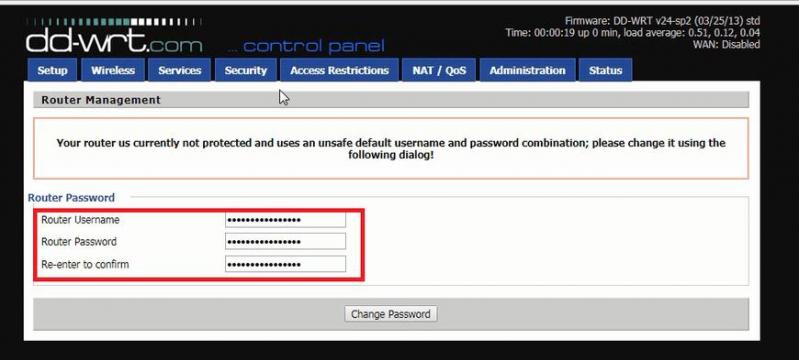
设置管理员帐号
进入后第一件事情,先手动设置路由器的管理员帐号和密码,并且记住这个帐号和密码,以后要管理路由器全部使用这个帐号和密码。
设置完成帐号和密码后,选择”Administraton”—“Firmware Upgrade” 在选择文件中,选择我们选择刚才下载的“tl-wr841nd-webflash.bin”,点击”upgrade”进行升级。
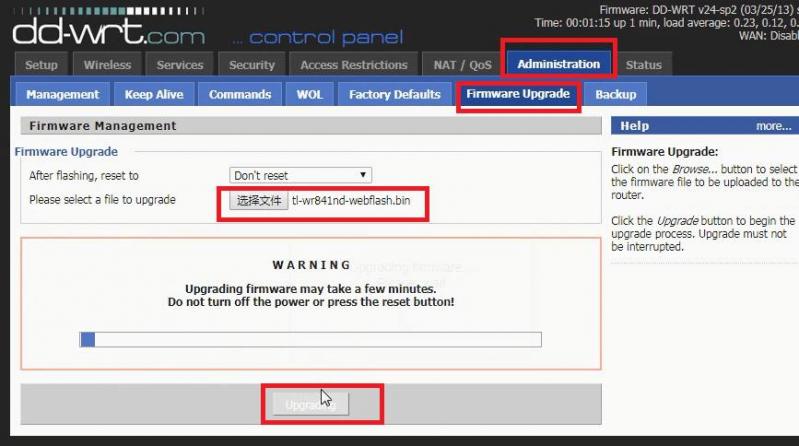
升级dd-wrt固件
升级过程大概会持续几分钟,耐心等待即可。
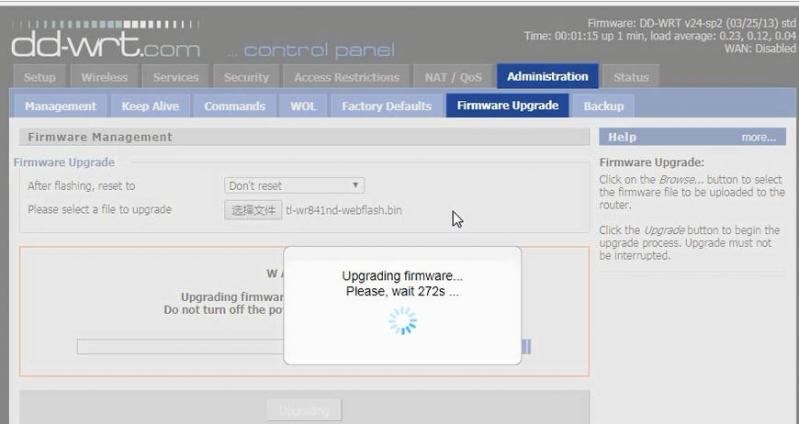
升级中
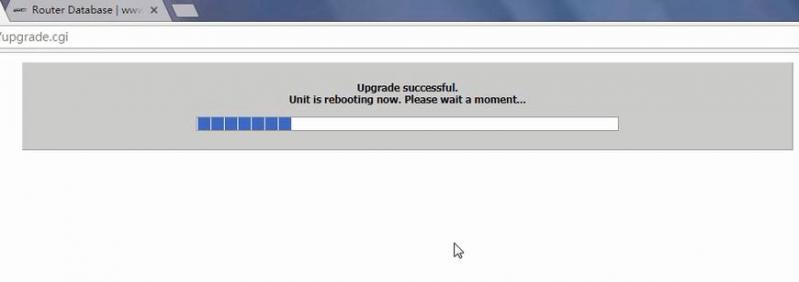
升级成功,等待重启
经过升级,重启后,成功进入dd-wrt界面。
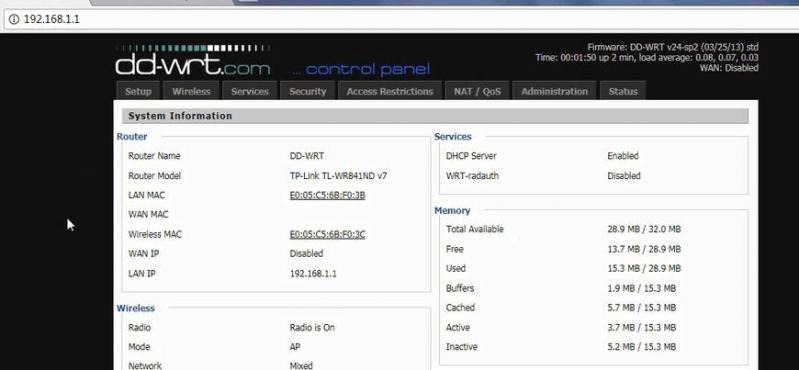
dd-wrt界面
首先我们需要将语言改为简单中文,点击Administrator,下拉到如下图
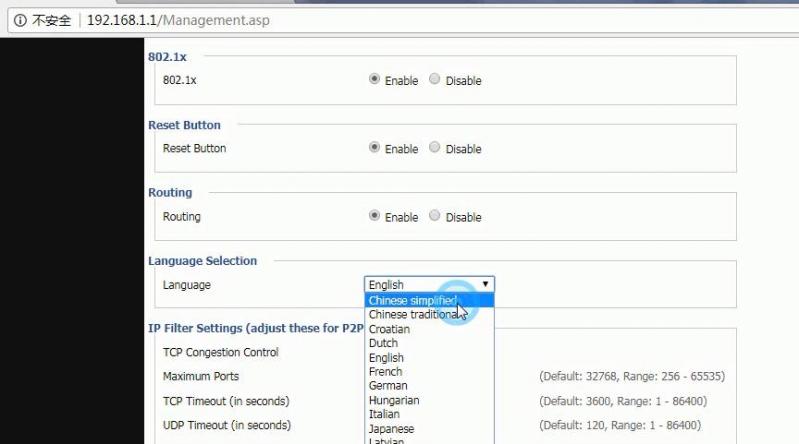
更改语言
将Language选择Chinese simplified ,之后点击下方 Save, Apply Settings,语言就会切换成简体中文,至此刷新DD-WRT固件成功完成。
如何从DD-WRT刷新回原厂固件
如果使用一段时间,不想继续使用DD-WRT,而想再刷新后原厂固件怎么办呢?
答案当然是可以的,我们先需要从DD-WRT网站下载刷新原厂的固件,如下图中的
wr841nv7_webrevert.rar 解压后,需要使用里面的 wr841nv7_webrevert.bin文件
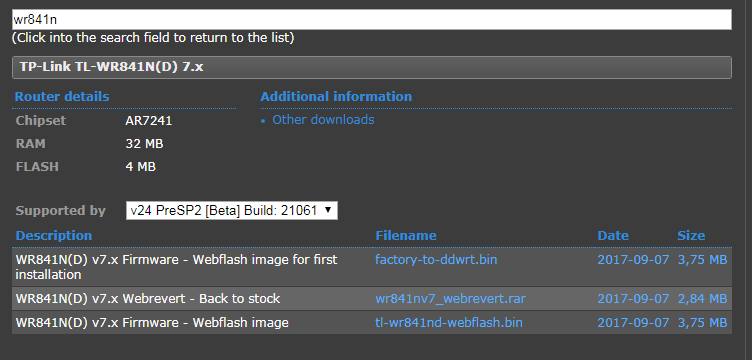
下载固件
在DD-WRT中选择“管理”-“固件升级“选择我们刚才解压得到的“wr841nv7_webrevert.bin” 点击升级。
经过几分钟的升级,重启后,我们可以看到已经已经刷新回tp-link的管理界面了。
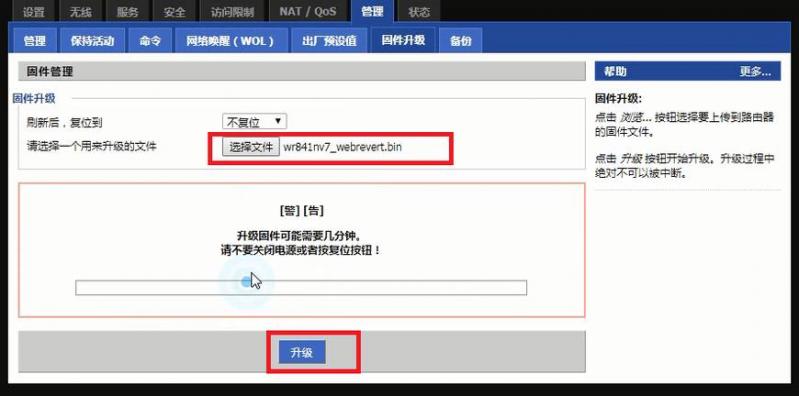
刷新固件选择
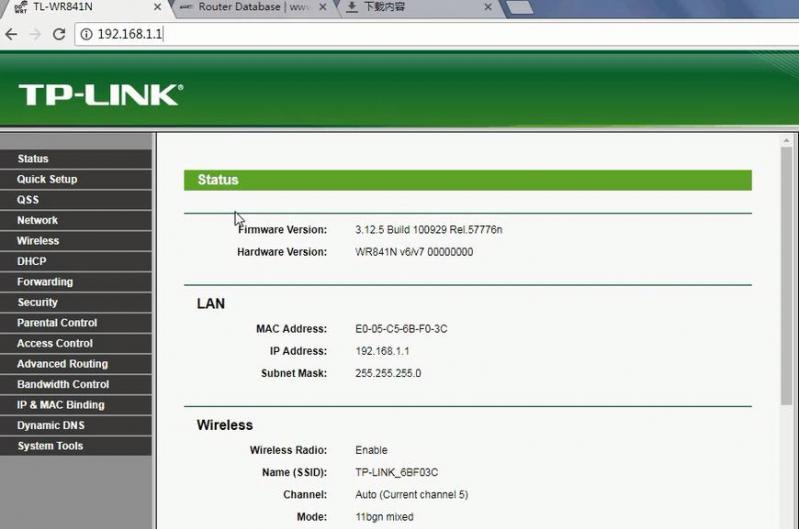
tp-link界面
细心的网友可能会发现为什么刷新回的管理界面与之前看到的不太一样了,之前我们的管理界面是蓝色,而现在的却是绿色?
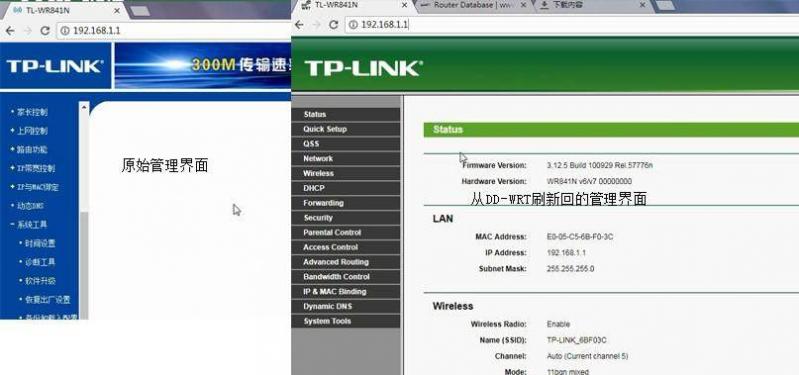
管理界面对比
我们从DD-WRT网站下载的原厂固件未必是厂家提供的最新固件,碰到这种情况不要着急,我们需要再从tp-link网站找到wr841n-V7最新的原厂固件,下载。
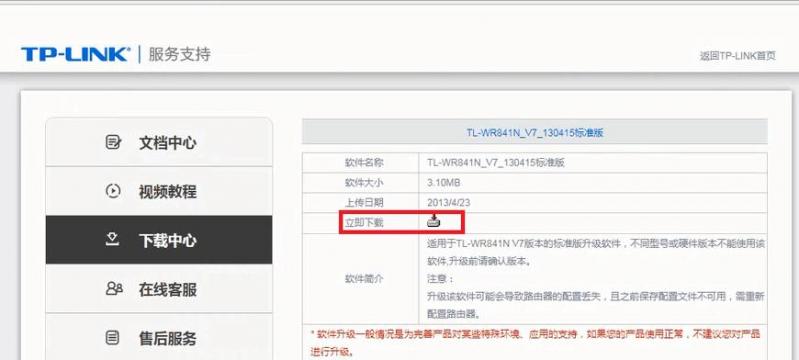
下载tp-link官方固件
下载完原厂固件后,在当前的绿色管理界面,选择System Tools- Firmware Upgrade,之后选择刚才从tp-link下载的固件,点击Upgrade,
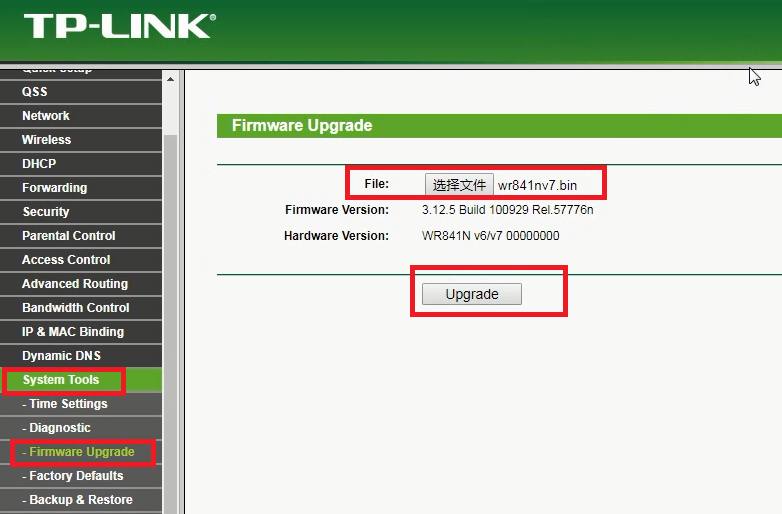
选择固件升级
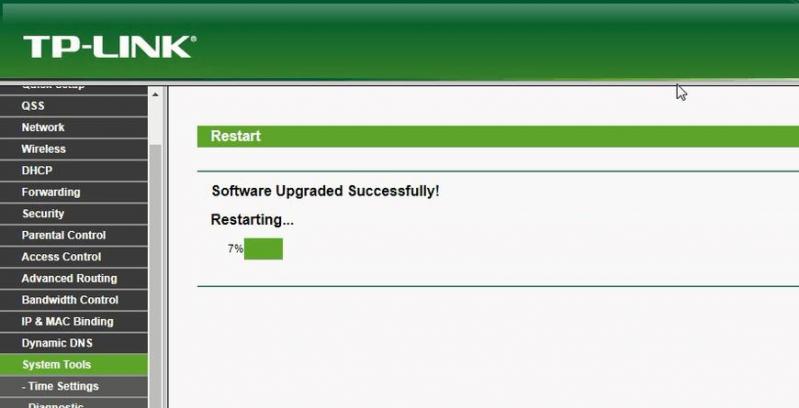
升级成功
经过短暂的升级,重启,成功刷新回最原始的固件,重启后,进入我们熟悉的蓝色管理界面。
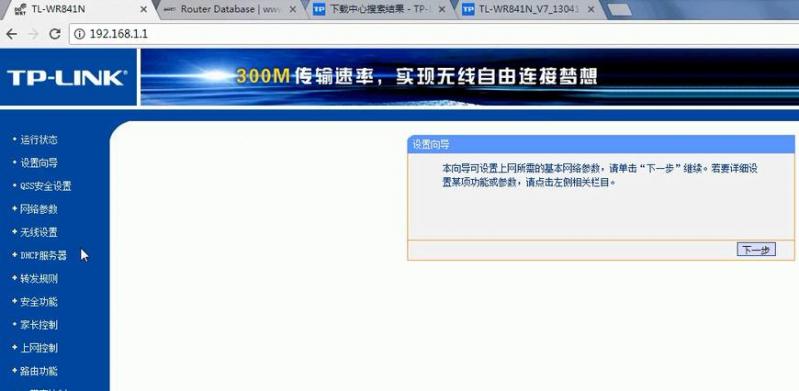
刷回原厂固件
至此,我们成功从DD-WRT刷新回到Tp-Link原厂固件。